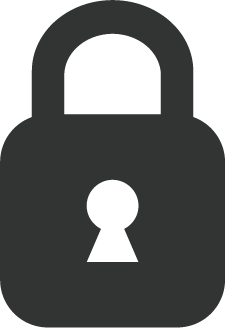Webサービス
Webサービスとは
学内や自宅のパソコンから、図書の予約や貸出期間の延長、文献複写依頼など様々なサービスを利用できます。
Webサービスを利用するには、ログイン名とパスワードが必要です。
ご利用にあたっての注意
- ブラウザのポップアップ機能を使用しています。ログインしても画面が進まない場合は、ポップアップがブロックされている可能性があります。>>詳細
- 図書館内のPCなど、共有PCでログインしたあとは、確実にブラウザを閉じてください。
サービスを利用できる方
学内者及び準学内者(学部学生・大学院学生・教職員・研修医・研究医・非常勤講師・登録医等)に限ります。
学外者(医療従事者、卒業生)の方は利用できません。
| 利用できる方 | 利用方法 |
|---|---|
| 教職員、OMUIDを持っている非常勤職員、名誉教授、学部学生、 大学院学生、実習生(留学生)、研究生等(61、62で始まる方) |
OMUID・パスワードでログインできます。 |
| 名誉教授、非常勤教職員(利用者IDが41、84で始まる方) | Webサービスの利用申請が必要です。 9階カウンターで手続きしてください。来館が困難な方はこちら |
初めてログインされる方
最初に、以下の設定をしてください。
「WEBサービス(学内者向け)」の「利用状況の確認」にログインする。
メールアドレス2と電話番号は必須のため、希望する連絡先を登録する。
※Webサービスの利用申請をされた方は、「利用者情報の確認・修正」からパスワードの変更をしてください。
サービス内容
| サービス種別 | 説明 | 備考 |
|---|---|---|
| 利用状況照会 | 貸出、予約、購入希望図書、文献の取寄せに関することが、確認できます。>>詳細 | 利用者情報の確認・修正もこちらからできます。 |
| 貸出期間の延長 | 貸出期間内であれば、延長手続きができます。>>詳細 | 他の利用者が予約中、延長回数オーバー等で更新できない場合もあります。 |
| 貸出中図書の予約 | OPACを検索して、貸出中の場合に予約できます。>>詳細 | 研究室貸出中の資料の予約は、カウンターで手続きして下さい。 |
| 配送予約 | 他キャンパスから図書の取寄せができます。>>詳細 | |
| 文献取寄せの申込 | 阿倍野医学図書館にない文献のコピーや図書を他大学等より取寄せることができます。>>詳細 | 「申込中」のもののみ取消しできます。 |
| 学生希望図書の申込 教員推薦図書の申込 |
阿倍野医学図書館での購入希望(推薦)するものがあれば、申し込むことができます。>>詳細 | 教員の方が申込まれると、推薦図書になります。 |
| 新着アラート | 図書や雑誌の新着情報をメールでお知らせするサービス。>>詳細 |
Webサービスの詳細
利用状況の確認
「利用状況の照会」
- 貸出 -- 貸出中の図書の確認、貸出期間の延長
- 貸出履歴 -- 過去に貸し出した図書の確認
- 予約 -- 予約中の図書の確認、予約の取消し
- 複写依頼 -- 文献複写依頼の処理状況、複写依頼の取消し
- 図書借用 -- 図書借用依頼の処理状況、借用依頼の取消し
- 購入依頼 -- 購入希望図書や推薦図書の処理状況、購入依頼の取消し
- 利用者情報 -- 個人情報の確認と修正
貸出期間の延長
- 「WEBサービス(学内者向け)」の「利用状況の確認」にログインする
- 「貸出一覧」から延長したい図書を選択し、貸出延長ボタンを押す(新しい返却期限を確認してください)
延長できないとき
- 貸出中の図書の返却期限が過ぎている
- 他の利用者の予約がある
- 延長回数を超えている
(研究室からの取り寄せ資料やILL(図書借用)資料は、9階カウンターでお問い合わせください)
貸出中図書の予約
予約
- OPACを検索して、利用したい図書の状態が「貸出中」のときは、[予約]をクリックする
- ログインして、予約依頼情報を入力する
- 希望する受取館を選択する
受取り
- 利用可能になれば、メールでお知らせします
- 取置き期限日(1週間)以内に9階カウンターで、貸出手続きをしてください
- 期限日を過ぎると予約取消しになります
予約図書の確認・取消し
- 「WEBサービス(学内者向け)」の「利用状況の確認」に ログインする
- 取り消したい場合は、対象図書を選択し、予約取消しボタンを押す
予約ができないとき
- 研究室へ貸し出されている図書 (9階カウンターへお申込ください)
- 借用中の図書を延滞している場合
貸出履歴の確認
貸出履歴機能を利用すると、過去に借りた図書を確認することができます。
「貸出履歴一覧」では機能を有効にした期間の情報が表示されます。有効ではない期間に借りた図書の履歴は表示されません。
「利用者情報」の「設定情報の変更」から設定を変更してください。
※身分が変わって図書館利用者ID(学籍番号・職員番号)が変わると、履歴は引き継がれません。
※「有効」と設定する前の履歴、および「無効」と設定した期間の履歴は確認できません。
文献取寄せの申込(複写依頼・図書借用)
ILL(複写依頼・図書借用)サービスについての詳しい説明はこちら
データベース(医中誌Web、PubMed等)の検索結果から申込む
- データベース検索結果の
 をクリックする
をクリックする - STEP1~3 で 文献が入手できないかよく確認する
- STEP4 文献複写を申し込むをクリックする
- 認証画面で、ログインする
- 依頼情報の入力画面で、支払・連絡方法等各項目を選択・入力する
(お急ぎの場合は、受取希望期限等を備考欄に詳しく入力してください)
所蔵検索画面の上方「Webサービス」メニューから申込む
- [ILL複写依頼]、[ILL図書借用]をクリックする
- 認証画面で、ログインする
- 複写依頼の場合は、巻号・出版年・ページ・論文名・著者名等はできるだけ詳しく入力する
- 支払・連絡方法等各項目を選択・入力する
文献取寄せの確認・取消し
- 「WEBサービス(学内者向け)」の「利用状況の確認」に ログインする
- 利用状況欄の [文献複写]、[図書借用] に一覧表示される
- 取り消したい場合は、取り消したい文献を選択し、依頼の取消ボタンを押す
「申込中」 : この状態のみ取消し可能
「受取可」 : 9階カウンターでお受け取りください
学生希望図書の申込
蔵書検索(OPAC)の検索結果から申込む(申込方法1)
- 「蔵書検索(OPAC)」タブで本学に所蔵がないことを確認し、「他大学検索」タブをクリックする
- 該当する書誌が見つかれば、画面右列の「新規購入希望」をクリックしてください
※該当する書誌が見つからない場合は、以下の(申込方法2)をご覧ください - 認証画面で、ログインする
- 依頼情報を入力する
- 購入希望理由等は、通信欄のコメントに入力してください
所蔵検索画面の上方「Webサービス」メニューから申し込む(申込方法2)
他大学を検索してもヒットしなかった場合はこちらから
- [新規購入希望]をクリックする
- 認証画面で、ログインする
- 書誌事項(図書のタイトル・著者・出版社名)を入力してください
- 図書のタイトル以外は、OPAC検索画面からの申込みと同じです
学生希望図書の確認・取消し
- 「WEBサービス(学内者向け)」の「利用状況の確認」に ログインする
- 利用状況欄の [購入希望] に一覧表示される
- 取り消したい場合は、取り消したい図書を選択し、依頼の取消ボタンを押す
「発注済」: 購入手続きをしています
「利用可」: 利用可能です
「謝絶」 : 購入却下理由を見てください
新着アラート(図書や雑誌の新着情報をメールで受取るサービス)
※どちらのサービスも研究室所蔵の図書・雑誌は対象外です。
SDIサービス(新着図書のお知らせ)
登録したキーワードにあった図書が入ったら、メールでお知らせするサービスです。
自分のテーマにあった図書が新しく図書館に入ったことをいち早く知ることができます。
アラートサービス(新着雑誌のお知らせ)
雑誌の新着情報をメールでお知らせするサービスです。登録した雑誌の最新号が図書館に入ったら、メールが届きます。